реклама
 Облачните изчисления са концепция, която никога не съм смятал, че е добра идея. Знам, че много хора обичат концепцията за съхраняване на информация „в облака“, така че да имате достъп до нея от всяка точка на света, независимо кой компютър използвате.
Облачните изчисления са концепция, която никога не съм смятал, че е добра идея. Знам, че много хора обичат концепцията за съхраняване на информация „в облака“, така че да имате достъп до нея от всяка точка на света, независимо кой компютър използвате.
Предполагам, че това, което винаги ме е засягало, е сигурността. Не разполагаме ли вече с достатъчно битове и байтове, които се разхождаме в киберпространството - достатъчно лесни избори за хакери, които искат вашия номер на социална сигурност или информация за кредитна карта Така че, защо нараства обемът на личната информация, подаваща се през етера? Не съдя никого, който е възприел манталитета в облака - мисля, че е удобна и готина концепция. Предполагам, че мерките за сигурност са твърде големи за мен.
С казаното много харесвам удобството на концепцията за облак и една област, в която смятам, че може да бъде използвана е точно в семейния дом. Помислете какво би било, ако някой от вашето семейство може да влезе в който и да е компютър в къщата и достъп до същата централна компютърна система - всеки човек със собствено пространство за съхранение на файлове и десктоп настройвам. Е, използвайки облачно настолно решение, наречено eyeOS, всъщност можете да настроите такъв централен „облачен“ настолен сървър точно в дома си.
Не е истински облак - домашен облак
Тази концепция е по-скоро като „съдържащ се“ облак. Вие създавате само среда, която е достъпна от вашия дом, от вашата собствена домашна мрежа.
Ако се замислите, идеята за това е нещо приятно. Можете да имате евтин лаптоп с почти никакво място на твърдия диск. Стига да има прилична оперативна памет и добър браузър - можете да влезете в своя „компютър“ и да започнете да се възползвате от скоростите на процесора и пространството за съхранение на вашия домашен сървър.
Вашата домашна настройка може да изглежда нещо като изображението по-долу. Единственото условие е прилично мощен сървър - това може да бъде кулов компютър, стига да има много оперативна памет, крещящ процесор и много място за задвижване.
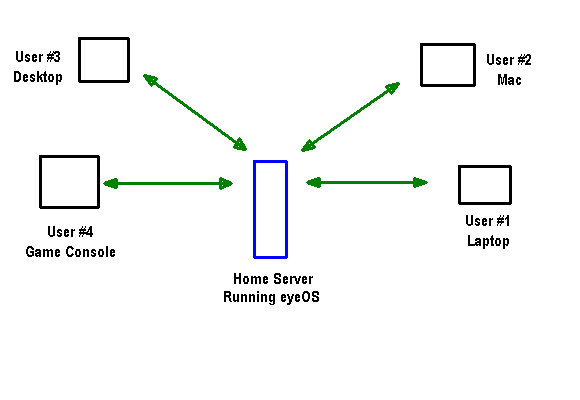
Когато eyeOS е инсталиран на сървъра като PHP уеб базирано приложение, клиентите могат да се свържат с него чрез нищо повече от прозорец на браузъра.
eyeOS наистина е предназначен за среда за сътрудничество, като бизнес или училище, където искате да поддържате строг контрол върху това, което предлага средата и какво могат да направят потребителите - като същевременно предлагат достатъчно инструменти за производителност, така че хората всъщност да могат да се възползват от система.
Мисля, че там, където мисля, че работи най-добре, е като семейна среда за потребителите, които казват: „Всичко, от което се нуждая Интернет за е само да проверя имейла ми. " Ще се изненадате колко много хора харесват там те.
Тази опция ви позволява да предлагате терминали (евтини персонални компютри или лаптопи) в целия дом, който всеки от семейството може да използва за влизане в своя „десктоп“, когато пожелае.
Настройка на eyeOS
За да настроите свой собствен облачен десктоп в дома си, ще ви е необходим сървър (или мощен компютър), който е конфигуриран като уеб сървър. Това може да бъде толкова просто, колкото инсталирането XAMPP Как да инсталирате уеб сървър на Windows на вашия компютър с XAMPP Прочетете още или Унифициран сървър Настройте бързо лек уеб сървър на Windows с унифициран сървърС манията за всички уеб-базирани „неща“ не би трябвало да е изненада, че съм обсебен от леки, но същевременно високофункционални уеб сървъри. Не много отдавна покрих XAMPP най-вече защото търсех ... Прочетете още . Тя ще работи и на двете, защото всички очни нужди са PHP и mySQL. Ако липсвате разширения, процедурата за инсталиране ще ви каже, че когато го стартирате.
Как го управлявате? Просто изтеглете файловете в папката eyeOS в главната уеб директория и след това отидете на http://your-server-IP/eyeOS/install/
Ще видите какви разширения сте инсталирали и кои не - обикновено всичко, което е необходимо, е от критично значение, ще бъде активирано с инсталиране на XAMPP или Uniform Server. Жълтите предупреждения са само незадължителни елементи - можете да игнорирате.

След като инсталацията приключи, ще искате да отворите phpmyadmin на вашия сървър и да конфигурирате MySQL базата данни с чисто нова база данни за eyeOS. Създадох база данни, наречена тест, и потребител в тази база данни, наречена eyeDB. След като приключите с phpmyadmin и вашата база данни mySQL е готова, продължете с инсталирането на eyeOS. Следващата стъпка е въвеждане в информацията за базата данни на mySQL, която току-що създадохте.
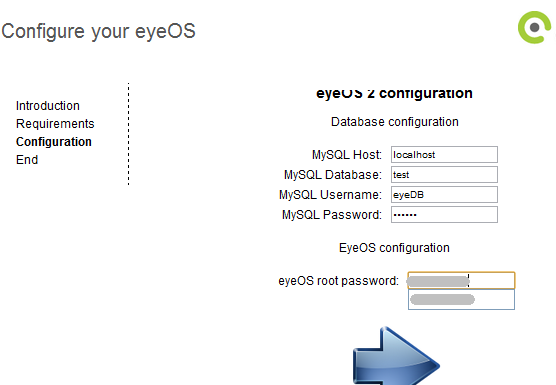
Основната парола на eyeOS всъщност е администраторската парола, която ще трябва да влезете в системата за първи път като администратор на root.
След като инсталирането приключи, ако всичко върви гладко (както трябва), отидете на „ http://your-server-ip/eyeOS/”, ще видите екрана за вход.
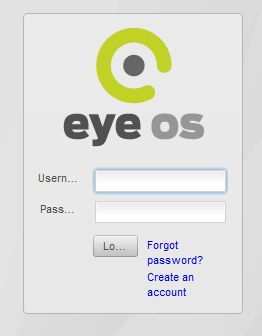
Когато семейството ви се свърже за първи път със системата, просто ще трябва да кликнете върху „Създайте акаунт“, за да започнете собствена сесия. Те ще могат да избират свой собствен идентификационен номер и парола и да попълнят своите данни за потребителския профил. Когато приключат, следващото нещо, което ще видят, е облачният работен плот да се появи в прозореца на браузъра.
Сега в идеалния случай, ако създавате система за класни стаи или защитена среда за децата си, бихте искали има браузър автоматично да стартира URL адреса до eyeOS в режим на цял екран, когато компютърът за първи път стартира нагоре. По този начин ще има облика на обикновен компютър, с изключение на това, че зареждането включва допълнителната стъпка за свързване към системата eyeOS.
Облачната операционна система има „менюто за стартиране“ на приложението всъщност в горния ляв, а не в долния ляв ъгъл. Кликнете върху него, за да видите всички приложения, които са включени в този „виртуален компютър“.

Елементите „Хора“ и „Групи“ са само начини хората да поддържат връзка, като се добавят един към друг в своите собствени списъци с контакти или добавят групи контакти.
Файловият мениджър всъщност е доста интуитивен и добре написан и дори има прозорец за преглед вдясно (не е показано по-долу), точно както в Windows. Всички папки, които виждате отляво, са виртуални папки - физически се съхраняват на домашния сървър, но се показват като лични папки за тази конкретна сесия. За почитателите на Linux OS - така трябва да работи светът.
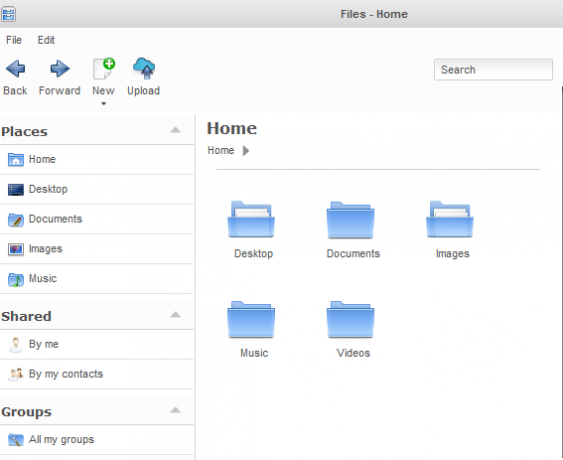
Също така мислех, че включеното приложение за обработка на Word е доста пълнофункционално. Можете да форматирате по почти всеки начин, който бихте могли да форматирате в MS Word, и дори можете да вмъквате таблици и изображения.
Ако искате да запазите файла във Doc формат, ще трябва да изтеглите и инсталирате разширението OpenOffice.
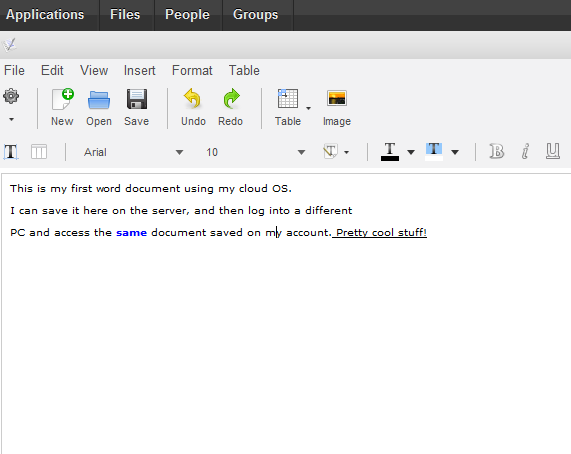
Тук можете да видите натоварен работен плот. Какво имам тук? Има текстов редактор, програма за разглеждане на файлове, калкулатор, а отзад можете да видите, че имейл клиентът е отворен. eyeOS използва RoundCube, за да се свърже с вашия имейл акаунт по избор.

Трябва да спомена и това, че най-много ме привлече към eyeOS беше фактът, че той започва без никакъв пълнофункционален браузър. Вместо това можете да щракнете с десния бутон върху работния плот, за да създадете „връзки“.
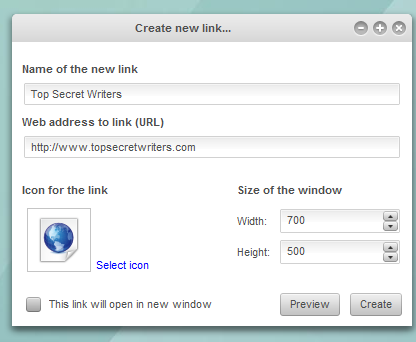
Когато щракнете върху връзката, тя ще отвори прозорец на браузъра, който няма адресна лента на URL адресите. Единствената цел на прозореца е да се покаже уеб страницата. Очевидно можете да кликнете върху връзки и да преглеждате където искате - но за малки деца настройка като тази е абсолютно перфектна. Те не могат неволно да въведат нещо грешно в адресната лента или в Google, защото просто не могат да стигнат до там.
Трябва само да настроите няколко връзки на работния си плот към любимите си сайтове за игри и те ще бъдат толкова съдържание, колкото е възможно. Това така или иначе ще зарадва по-малките деца. Тийнейджъри - не толкова.

За тези, които търсят подобно изживяване на централен десктоп, но такова, което е много по-функционално, тогава ще трябва трябва да помислите за инсталирането на едно от стотиците безплатни приложения, които ще намерите достъпни за изтегляне от официалния Безплатно уебсайт за приложения на eyeOS.
Там ще намерите неща като тема на Windows 7, други имейл клиенти и множество мултимедийни и тематични приложения. Има много начини за настройване на работен плот, ориентиран към облака, на начина, по който вие и вашето семейство харесвате.
Затова го направете заснемане - отнема ви по-малко от 30 минути, ако вече имате сървър. Представете семейството си в света на облачните изчисления - сигурно в рамките на вашата собствена мрежа. Кажете ни какво мислите за приложението в секцията за коментари по-долу.
Кредити за изображения: Концепция за облачни изчисления чрез Shutterstock
Райън има бакалавърска степен по електротехника. Работил е 13 години в автоматизацията, 5 години е в ИТ, а сега е инженер на приложения. Бивш управляващ редактор на MakeUseOf, той говори на национални конференции за визуализация на данни и е участвал в националната телевизия и радио.